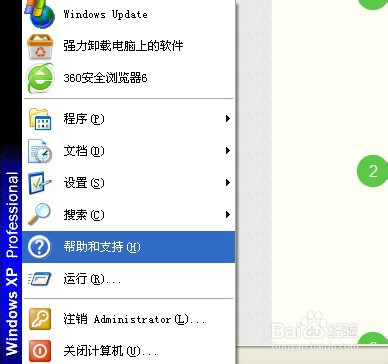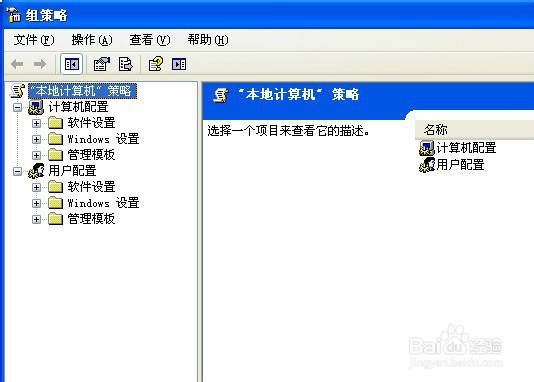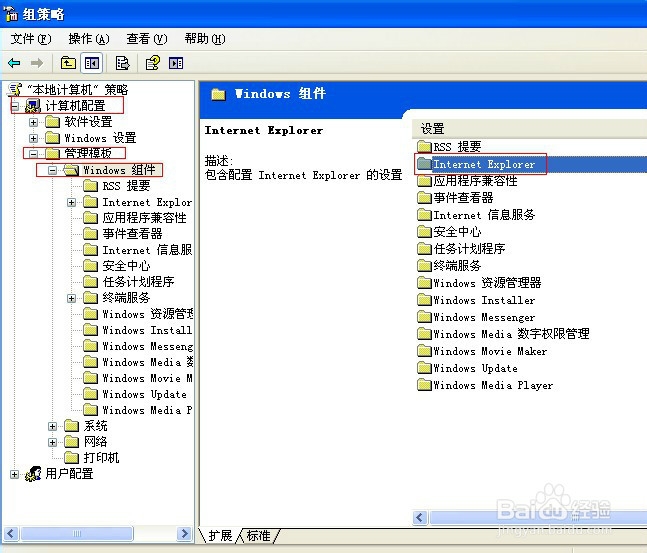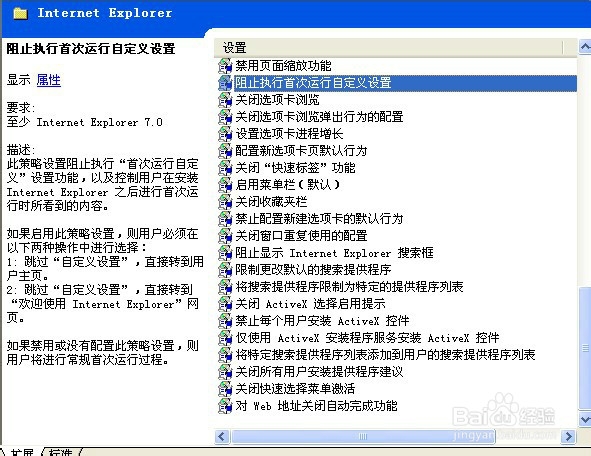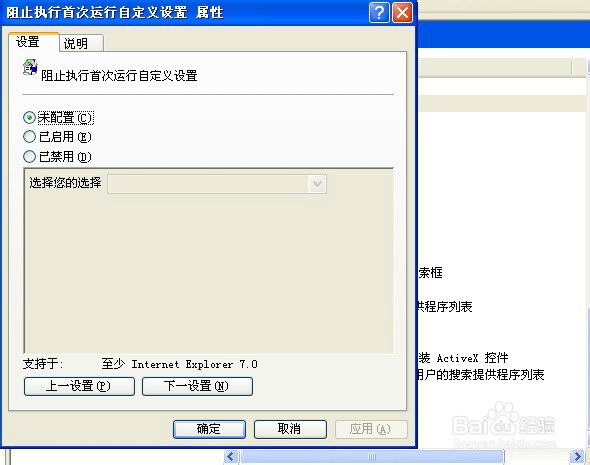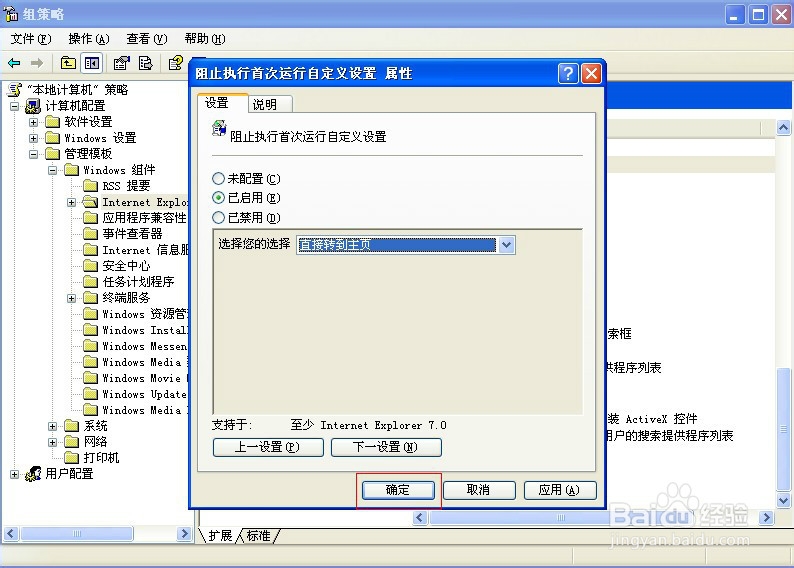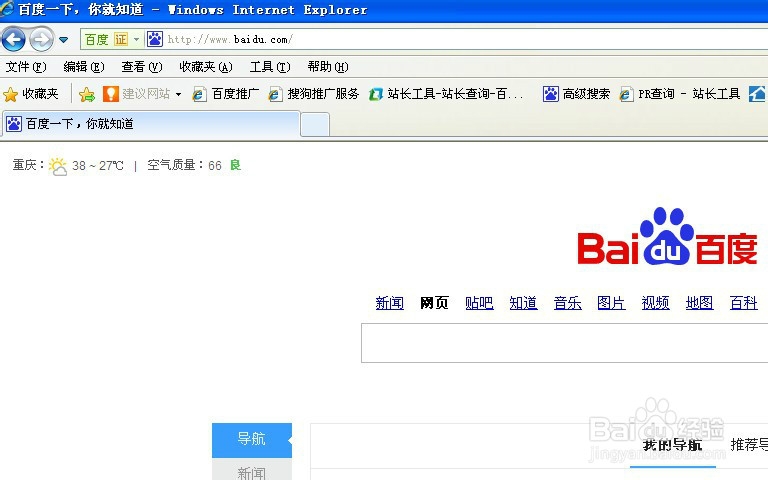打开IE8都弹出欢迎使用IE8设置向导界面解决方法
1、在开始——运行框 中键入“gpedit.msc”,回车,打开本地组策略编辑器。
2、编辑器左边一栏“本地计算机策略”下有“计算机配置”和“用户配置”两个大项。点击“计算机配置”-〉“用户配置”-〉“管理模板”-〉“Windows 组件”-〉“Interner Explorer”。
3、双机打开-〉“Interner Explorer”。
4、拖动右边一栏的滚动条,找到“阻止执行首次运行自定义设置”项
5、双击打开
6、在“阻止执行首次运行自定义设置”设置对话框中,默认选择为“未配置”。请点击“已启用”将其更改,然后所需选项选择“直接转到主页”,按“确定”退出设置,并关闭编辑器。
7、重新打开IE8,设置向导界面是不是不再出现了呢?
声明:本网站引用、摘录或转载内容仅供网站访问者交流或参考,不代表本站立场,如存在版权或非法内容,请联系站长删除,联系邮箱:site.kefu@qq.com。
阅读量:74
阅读量:21
阅读量:59
阅读量:72
阅读量:96